Většina lidí spoléhá na MS PointPoint provytváření prezentací. Přestože to však umožňuje vkládat dokumenty PDF do prezentací, zdá se, že nativní aplikace Adobe PDF, jako je podpora, je stále nepravděpodobná. Pokud hledáte bezplatnou aplikaci, která vám umožní prezentovat vaše dokumenty PDF v prezentaci podobné MS PowerPoint, měli byste to dát PDF Presenter výstřel. Jedná se o open-source nástroj založený na javě, který umožňuje zobrazit dokumenty PDF stejným způsobem, jako byste prezentovali PPT (nebo PPTX) prezentace. Nejen to, ale také můžete své dokumenty integrovat Pero, Značka a textové pole nástroj. Kromě toho vám poskytuje možnost prohlížení dokumentů PDF (nebo a Tabule) v režimu celé obrazovky. Tuto funkci lze použít například v nesčetných situacích, ať už předvádíte přednášku ve třídě nebo nutíte svého šéfa, aby přijal lukrativní obchod. Tento nástroj je velmi snadno použitelný a obsahuje elegantní design uživatelského rozhraní s podporou vstupu myši a pera. Pokračujte ve čtení pro další podrobnosti.
Tento nástroj umožňuje otevřít více PDFdokumenty současně. Mezi otevřenými soubory se můžete pohybovat z navigačního pruhu na pravé straně okna. Náhledy stránek jsou také k dispozici na pravé straně pro okamžitý výběr. Navigační tlačítka jsou umístěna na panelu nástrojů, který obsahuje Nabídka systému, Zahájit prezentaci, Předchozí stránka, Další stránka, Pero, Značka, Text, Guma, Zpět, Znovu, Přiblížení, Zobrazit mřížku atd.

Jak bylo uvedeno výše, můžete také přidat Tabule do prezentace výběrem Nabídka systému > Nová tabule. Tato možnost je umístěna, aby vám pomohla používat jednoduchédeska pro zobrazení některých důležitých bodů souvisejících s prezentací. Můžete psát téměř cokoli, pomocí několika různých barev a velikostí. Můžete také použít Guma nástroj k odstranění anotací nebo klikněte na Odstraňte všechny anotace pro resetování tabule do výchozího stavu.
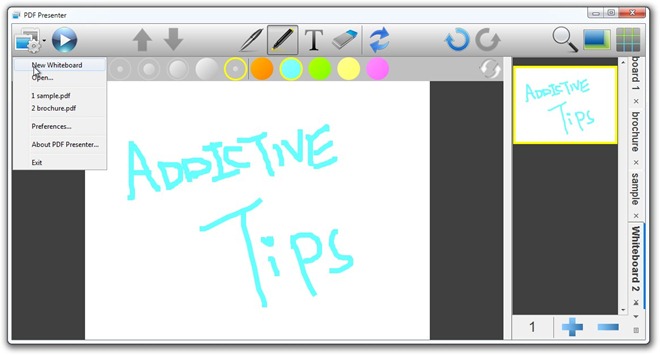
Kliknutím Spusťte prezentaci na panelu nástrojů spustí prezentaci a jak jsem začal dříve, můžete při procházení prezentačních snímků také komentovat své dokumenty (například bílou tabuli).
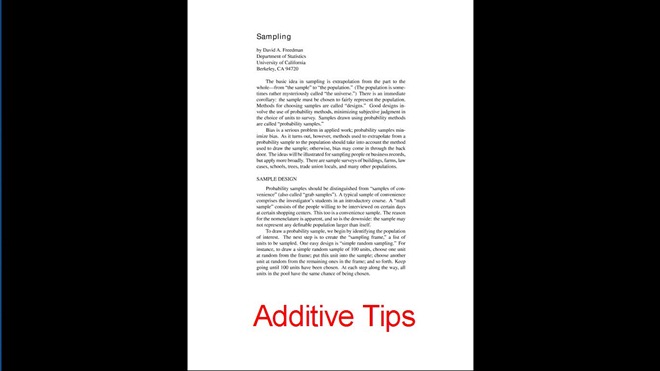
Okno Předvolby obsahuje nastavení pro změnu Mřížka styl, velikost a viditelnost - konfigurace marže anotací - a výběr metody vstupu, jako je Pero nebo Myš / trackball.
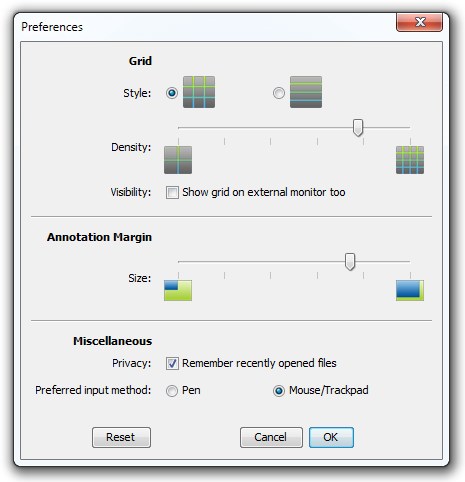
Funguje na operačních systémech Microsoft Windows, Mac OSX a Linux, pokud máte nainstalované nejnovější prostředí JRE (Java Runtime Environment). Testování bylo provedeno na Windows 7, 64-bit OS.
Stáhněte si PDF Presenter













Komentáře